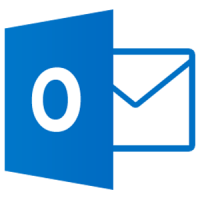Uklonite Share with Skype iz kontekstnog izbornika u sustavu Windows 10
Kako ukloniti Share with Skype iz kontekstnog izbornika u sustavu Windows 10
Kada je instaliran, Skype (njegove i Store i Desktop verzija) dodaje a Podijelite sa Skypeom naredba kontekstnog izbornika. Ako ne nađete nikakvu upotrebu od te naredbe, možda je se želite riješiti. Danas ćemo vidjeti kako se to može učiniti i za Store i za klasičnu Desktop aplikaciju.

Nova Skype aplikacija ima vrlo moderno korisničko sučelje. Prati moderan trend ravnog minimalističkog dizajna s ikonama glifova i nigdje bez granica. Ovaj dizajn se koristi u svim ostalim Microsoftovim proizvodima. Kao što se možda sjećate, prije nekog vremena Microsoft prešao na Electron za Skype.
Oglas
Počevši od Skypea 8.59, sada je moguće dijeliti datoteke iz File Explorera. U kontekstualnom izborniku pojavljuje se odgovarajuća opcija.

Ako Skype koristite samo za pozive, ovaj kontekstni izbornik može biti suvišan. U tom slučaju, možete ga ukloniti.
Metode su različite za aplikacije Store i Desktop. Počet ćemo s aplikacijom Store, jer dolazi unaprijed instalirana u sustavu Windows 10.
Da biste uklonili Share with Skype iz kontekstnog izbornika u sustavu Windows 10,
- Otvori Aplikacija Registry Editor.
- Idite na sljedeći ključ registra.
HKEY_CLASSES_ROOT\PackagedCom\ClassIndex\{776DBC8D-7347-478C-8D71-791E12EF49D8}. Pogledajte kako doći do ključa registra jednim klikom. - Na lijevoj strani kliknite desnom tipkom miša na
{776DBC8D-7347-478C-8D71-791E12EF49D8}mapu i odaberite Preimenovati iz kontekstnog izbornika.
- Navedite
-{776DBC8D-7347-478C-8D71-791E12EF49D8}kao novi naziv ključa. (samo dodajte minus potpišite naziv mape). 
Ti si gotov.

Upravo ste preimenovali ključ {776DBC8D-7347-478C-8D71-791E12EF49D8} do -{776DBC8D-7347-478C-8D71-791E12EF49D8} ispod staze HKEY_CLASSES_ROOT\PackagedCom\ClassIndex. Da biste vratili unos, promijenite naziv stavke natrag iz -{776DBC8D-7347-478C-8D71-791E12EF49D8} do {776DBC8D-7347-478C-8D71-791E12EF49D8}.
Aplikacija Skype može vratiti gornji ključ nakon instaliranja novije verzije, pa ćete možda morati ponoviti gore navedene korake da biste se ponovno riješili naredbe kontekstnog izbornika.
Pogledajmo sada kako učiniti isto za aplikaciju za stolna računala.

Također dodaje sličan unos kontekstnog izbornika. Pogledajte snimku zaslona u nastavku.

Uklonite Dijeli sa Skypeom iz kontekstnog izbornika za aplikaciju Skype Desktop
- Otvori Aplikacija Registry Editor.
- Idite na sljedeći ključ registra.
HKEY_CLASSES_ROOT\*\shell\ShareWithSkype. Pogledajte kako doći do ključa registra jednim klikom. - S desne strane kreirajte novu vrijednost niza Samo programski pristup.

- Ostavite podatke o vrijednosti praznima.
Ti si gotov. The Podijelite sa Skypeom unos kreiran aplikacijom Skype za stolno računalo odmah će se ukloniti.

Samo programski pristup je posebna vrijednost koja skriva naredbu kontekstnog izbornika. Iako instalirane aplikacije mogu pristupiti takvom 'skrivenom' unosu kada je to potrebno, korisniku ostaje nevidljiv u kontekstnom izborniku. Dodavanjem ove vrijednosti u Registry, možete sakriti bilo koji od unosa kontekstnog izbornika u sustavu Windows 10.